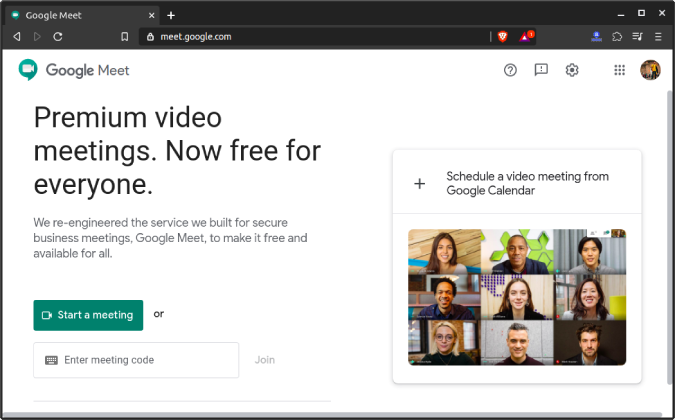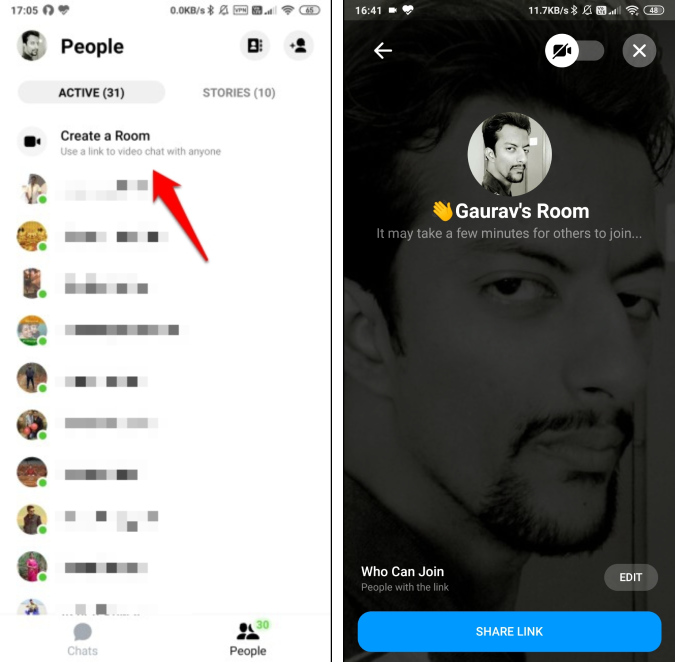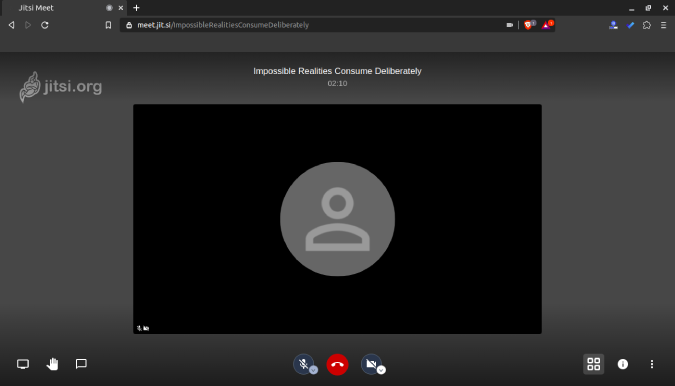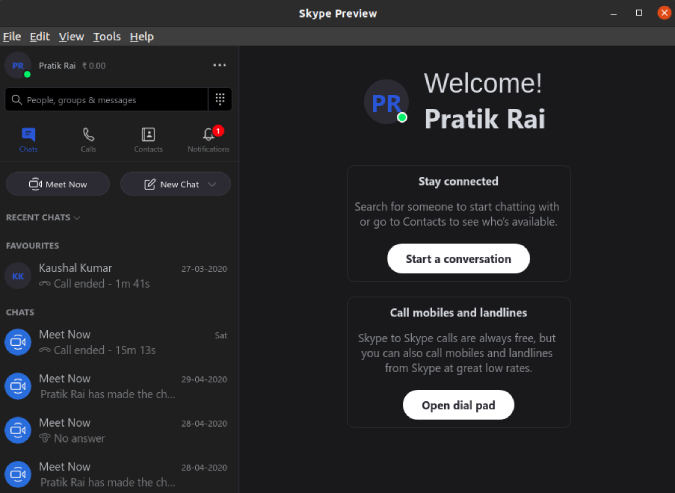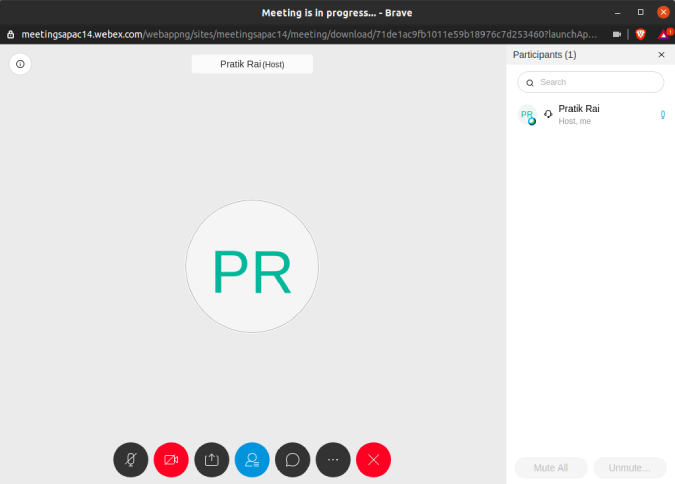Zoom стана най-популярното приложение за видеоконферентна връзка през това блокиране. Въпреки това, с нарастващата слава дойде и много реакции по отношение на вратичките в сигурността и лошото управление на данните. До такава степен, че много страни трябваше да забранят използването на вътрешни срещи. Тъй като Zoom е интуитивен и мащабируем, хората все още се придържат към него.
Наскоро имахме 2 големи съобщения. Първо, Google направи своята първокласна услуга за видеоконферентна връзка безплатна и второ, Facebook обяви собствена система за уеб конференции, Messenger Rooms за създатели. И така, с тези съобщения най-накрая разглеждаме алтернативите за мащабиране в истинския смисъл. Ето ги всичките.
Най-добрите алтернативи за мащабиране
Преди да започнем с алтернативите, има 3 основни неща, които доведоха до популярността на Zoom.
- Лекота – Лекотата, с която бихте могли да провеждате срещи с около 100 души безплатно.
- Мащабируемост – Zoom не само ви позволява да организирате срещи със 100 души, но и изглеждате доста, докато го правите. По време на блокирането колко приложения ви позволяват да организирате срещи със 100 души безплатно?
- Модерация – Въпреки че Zoombombing беше огромен проблем, смятах, че Zoom има достатъчно роли за срещи и модерация.
Следователно, докато разглеждахме идеалните алтернативи на Zoom, ние не включихме Discord , Riot IM и Microsoft Teams в този списък, защото те са по-скоро инструменти за сътрудничество и комуникация. Да стигнем до първия.
1. Google Meet
Лимит за участници: 100 души
Google беше последният, който влезе в битката за видеоконферентна връзка. На 8 май 2020 г. той стана достъпен за всички, които имат акаунт в Google. До 30 септември 2020 г. няма да има времеви ограничения за срещи или каквито и да било ограничения. След това видео разговорите ще имат времево ограничение от 60 минути.
В сравнение с Zoom , Google Meet има по-опростен потребителски интерфейс. На уеб страницата има само 2 бутона. Едната е да започнете среща, а другата е да се присъедините към нея. Сега, за разлика от Zoom, трябва да имате акаунт в Google, за да се присъедините или да бъдете домакин на среща. По подразбиране домакинът трябва да разреши на всички да се присъединят към среща. Освен това можете да включите и изключите другите участници от срещата.
Google Meet е идеална алтернатива в сравнение с лекотата и мащабируемостта на Zoom. Липсва обаче функцията за запис на среща. Предлага се само за потребители на GSuite. Освен това няма вградена бяла дъска, чакалня, стая за почивка и т.н.
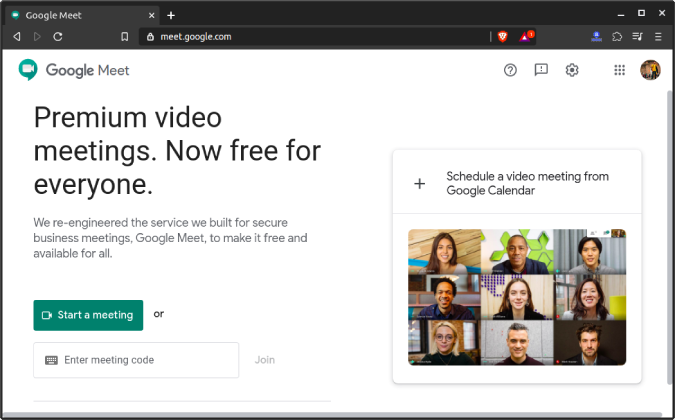
Какво е добро?
- Лесно организиране на срещи за до 100 участници безплатно
- Засега няма срок за срещи до 30 септември 2020 г
Какво не е?
- Няма опция за запис на срещата за основни потребители на Gmail
- Без стаи за почивка, чакалня и т.н
- Няма собствена бяла дъска за сътрудничество
Посетете Google Meet
2. Facebook Messenger Rooms
Лимит за участници: 50 души
Следващата алтернатива за мащабиране, която имаме, е наскоро лансираната – „Messenger rooms“ от Facebook. Понастоящем не е достъпен за всеки потребител на Messenger, но имахме късмета да имаме ранен достъп. Messenger Rooms към момента позволява на 50 потребители да се присъединят към видеоконференции във Facebook. За разлика от Google Meet, не е необходимо да имате акаунт във Facebook, за да се присъедините към видеоконференция.
В приложението Messenger, точно под вашия профил, имате връзка, наречена „Създаване на стая“. Той незабавно ще създаде видеоконференция, към която могат да се присъединят други дори от уеб браузър без акаунт във Facebook. Използвахме го от известно време и качеството на видеото е добро.
Сега, стигайки до модерирането, имате възможност да изберете дали лицето трябва да има акаунт във Fb, за да се присъедини към срещата. Като цяло, Rooms е добра алтернатива на Zoom, където повечето имат акаунт във Facebook. И в бъдеще той планира да се интегрира с Instagram, WhatsApp и Portal в бъдеще. Но, знаете, в случая с FB, проблемът може да не е извън, а в самото приложение. Но нека отделим на услугата доста време и да видим как ще се развият нещата.
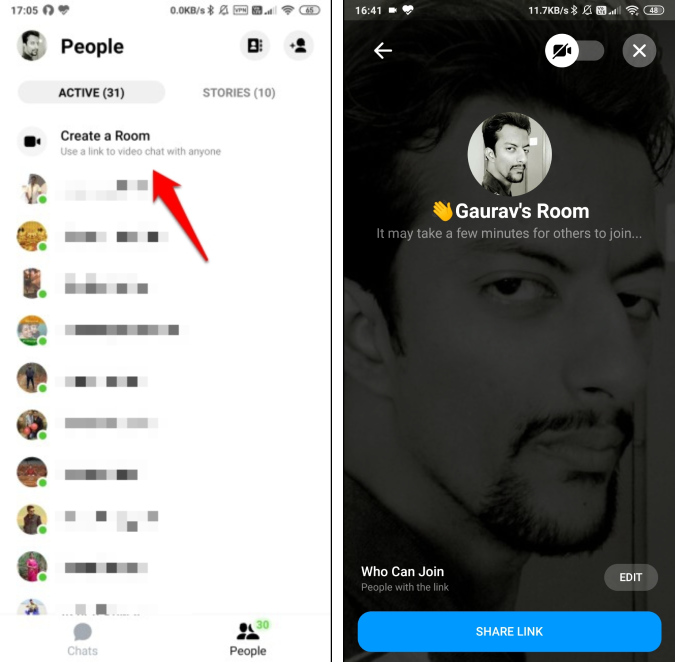
Какво е добро?
- Видеоконференции с до 50 участници
- Участниците не трябва да имат акаунт във FB или приложение за месинджър
- AR емоджи от Fb Messenger по време на видео чат
Какво не е?
- Няма реална модерация или инструменти за сътрудничество
Изтеглете Facebook Messenger
3. Jitsi Meet
Лимит за участници: 75 души
Сега и Facebook, и Google имат своя справедлив дял от проблемите с поверителността в миналото, така че ако търсите нещо с отворен код – Jitsi Meet е отговорът. Това е подобно на Zoom и друго приложение за видеоконферентна връзка с отворен код, наречено BigBlueButton. Има обаче 3 важни причини да изберете Jitsi Meet пред всяко друго приложение за видеоконферентна връзка с отворен код.
- Jitsi Meet има специални мобилни приложения
- Подобно на Zoom, Jitsi Meet е доста лесен за из��олзване и изисква почти никакво включване
- Тя ви позволява директно да предавате на живо в YouTube от Jitsi Meet
Освен това, Jitsi Meet поддържа видеоконферентна връзка с до 75 души и няма ограничение във времето за срещите. Единственият проблем с Jitsi Meet е, че няма абсолютно никаква модерация. Никой домакин и ничии участник. Това означава, че всеки може да ви изгони от срещата или да ви заглуши. При нашето тестване качеството на видеото не беше толкова добро като предишните две приложения или дори Zoom. Въпреки това в момента разработката е много активна и можете да прочетете повече в техния блог .
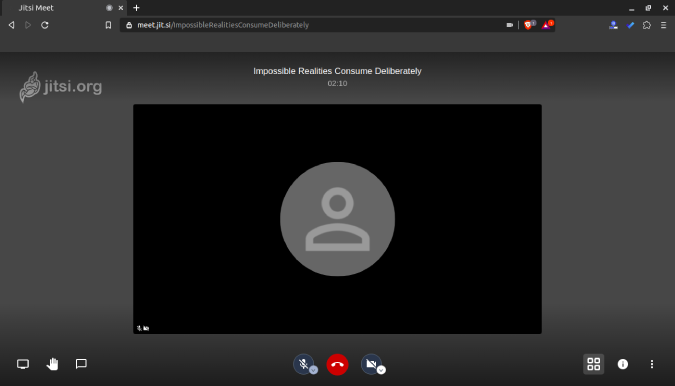
Какво е добро?
- Може да побере до 75 участници и неограничен брой срещи
- Възможност за запис на срещи и споделяне на екрана
- Възможност за поддържане на поток на живо в YouTube от приложението
- Специализирани приложения за Android и iOS за разлика от други алтернативи с отворен код
Какво не е?
- Без никаква модерация в срещите
- Качеството на видеото е леко средно според нашето тестване
Посетете Jitsi Meet
4. Skype
Лимит за участни��и: 49 души
Skype не се считаше в последно време като алтернатива на Zoom. Най-вече защото беше трудно да се създават видеоконференции за хора, които не са в Skype. За да добавите към това, Microsoft изостави Skype в преследване на Microsoft Teams . Но доскоро той въвеждаше Skype Meet. Това е просто уеб приложение, което не изисква регистрация нито за домакин, нито за присъединяване към среща.
Skype Meet също е интегриран в приложението Skype, където ще видите този бутон „Запознайте се сега“ на началната страница. Освен това получавате и групови анкети, които се плащат в Zoom . Освен това в Skype всеки може да запише срещата и записът се споделя в края на разговора. Няма домакин или делегиране на отговорности. Можете да включите звука на хората и това е почти всичко.
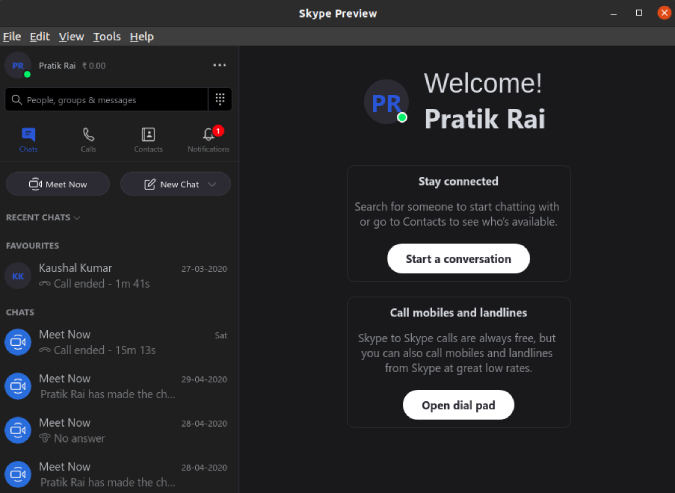
Прочетете също: Google Meet Съвети и трикове, за които не знаехте
Какво е добро?
- Възможност за домакинство и присъединяване към среща без Skype ID
- До 49 участници
- Позволява запис в облак на срещата
- Други функции като споделяне на файлове, споделяне на екрана, групови анкети и др
Какво не е?
- Без модериране на срещата
- Няма чакане
Посетете Skype Meet
5. Cisco Webex
Лимит за участници: 100 души
Последната алтернатива за мащабиране, която имаме, е Cisco Webex. Това беше едно от първите приложения, които бяха безплатни, за да помогнат на хората, работещи от вкъщи . И така, предимствата, които получавате в безплатния вариант, са както следва:
- Преди всичко можете да планирате срещи със 100 участници и срещите могат да продължат толкова дълго, колкото ви е необходимо
- WebEx позволява споделяне на екрана и запис на срещи локално
В сравнение с другите приложения в този списък, Cisco WebEx има по-добро модериране. Ще стигнем до това след малко.
Сега, подобно на Zoom, Cisco WebEx има и лична зала за срещи. В случай, че провеждате среща със случайни хора, не използвайте личния си идентификационен номер за среща. То няма парола. Би било по-добре да насрочите среща, която има произволна парола по подразбиране.
За разлика от Zoom, в WebEx няма чакалня. Така човек, който щракне върху връзката, ще бъде директно пренасочен към заседателната зала. По подразбиране обаче WebEx заключва залата за срещи след 10 минути. Така че, след като срещата е заключена, ще трябва да разрешите на всеки поотделно в заседателната зала.
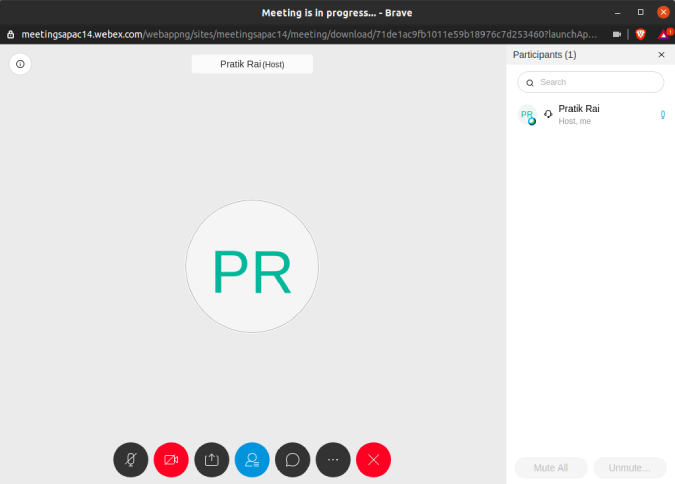
Какво е добро?
- Възможност за провеждане на срещи със 100 души
- Групови анкети и местно записване на срещи
- Възможност за делегиране на домакин и напускане на срещата
Какво не е?
- Личната заседателна зала няма парола по подразбиране
- Няма опция за активиране на чакалня в срещи
- Няма приложение за Linux
- Уеб приложението не позволява запис на срещи и групови анкети
Посетете Cisco WebEx
Заключителни думи
Като цяло Google Meet и Facebook Rooms са истинските алтернативи. И ако искате супер поверителност, изпробвайте Jitsi Meet. Работи страхотно! Това са тези, които се представят безупречно в нашите седмици на тестване. Ако повечето хора във вашия екип вече са потребители на Skype и само няколко от тях нямат акаунт, тогава отидете на срещи в Skype.